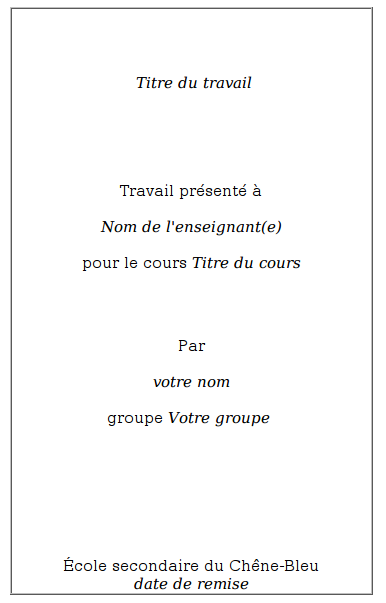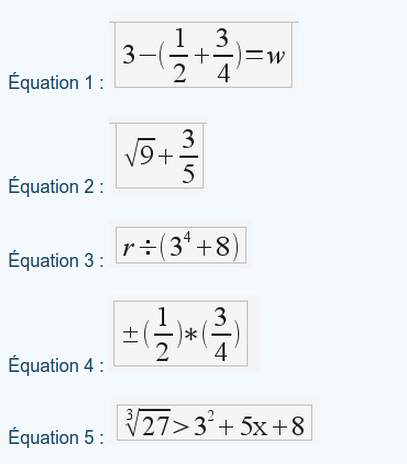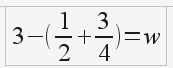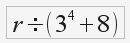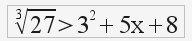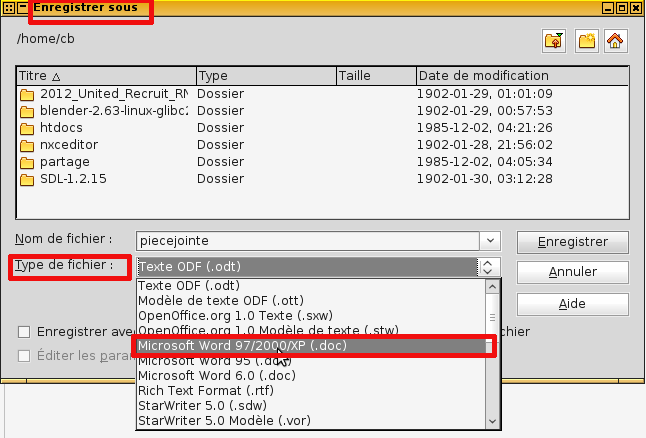Compétence : 

Compétence : 

A-Module 02 : BUREAUTIQUE : 3 points - difficulté : 2
Éditeur d'équationsDescriptionDans le cadre de vos cours de mathématique et de sciences, vous aurez à produire des documents contenant des équations mathématiques.Cette activité vous permettra de mettre en pratique ces procédures.
|